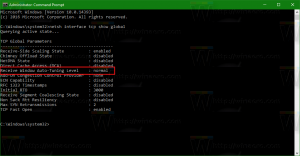Automatiškai paleiskite didintuvą prieš prisijungdami sistemoje „Windows 10“.
Kaip automatiškai paleisti didintuvą prieš prisijungiant sistemoje „Windows 10“.
Didintuvas yra pritaikymo neįgaliesiems įrankis, susietas su „Windows 10“. Kai įjungta, didintuvas padidina dalį arba visą ekraną, kad galėtumėte geriau matyti žodžius ir vaizdus. Galima paleisti didintuvą prieš prisijungiant prie savo vartotojo paskyros. Štai du būdai, kuriais galite įjungti šią funkciją.
Skelbimas
Kiekvienoje šiuolaikinėje „Windows“ versijoje yra pritaikymo neįgaliesiems parinktys. Jie įtraukti, kad žmonėms, turintiems regėjimo, klausos, kalbos ar kitų problemų, būtų lengviau dirbti su Windows. Pritaikymo neįgaliesiems funkcijos tobulėja su kiekvienu leidimu.
Didintuvas yra vienas iš klasikinių pritaikymo neįgaliesiems įrankių, leidžiantis laikinai padidinti ekrano dalį sistemoje „Windows 10“. Anksčiau žinomas kaip „Microsoft Magnifier“, jis sukuria juostą ekrano viršuje, kuri labai padidina pelės žymeklio vietą.

„Windows 10“ galite naudoti skirtingus metodus paleisti ir sustabdyti didintuvą. Be to, galite jį paleisti automatiškai prieš prisijungdami prie savo vartotojo paskyros. Štai kaip tai galima padaryti.
Norėdami automatiškai paleisti didintuvą prieš prisijungdami sistemoje „Windows 10“,
- Atidaryk Nustatymų programa.

- Eiti į Lengva prieiga > Didintuvas.
- Dešinėje įjunkite arba išjunkite Prieš prisijungdami paleiskite didintuvą visiems žymės langelis apačioje Naudokite didintuvą.
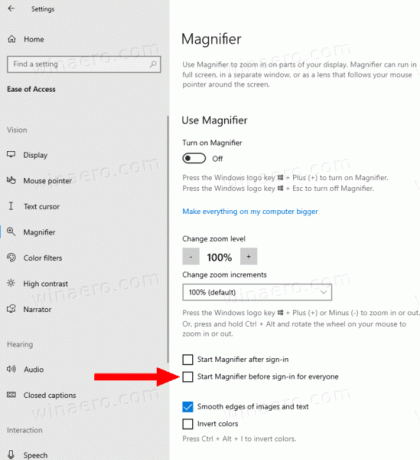
- Su tavimi baigta.
Arba galite įjungti šią funkciją atlikdami registro pakeitimą.
Prieš prisijungiant registre įgalinkite automatinį padidinimo paleidimą
- Atidaryk Registro rengyklės programa.
- Eikite į šį registro raktą.
HKEY_LOCAL_MACHINE\SOFTWARE\Microsoft\Windows NT\CurrentVersion\AccessibilitySužinokite, kaip pereiti prie registro rakto vienu paspaudimu. - Dešinėje pakeiskite arba sukurkite naują eilutės (REG_SZ) reikšmę didintuvas.
Pastaba: net jei esate veikia 64 bitų Windows vis tiek turite sukurti 32 bitų DWORD reikšmę. - Nustatykite jo vertę į
įjungtanorėdami įjungti funkciją. - Nustatykite tuščią reikšmę, kad ją išjungtumėte.
- Kad pakeitimai, atlikti registro patobulinimu, įsigaliotų, turite Atsijungti ir prisijunkite prie savo vartotojo paskyros.
Galite sutaupyti laiko atsisiųsdami šiuos registro failus.
Atsisiųsti registro failus
Anuliavimo koregavimas įtrauktas.
Viskas.